มันน่าเบื่อหน่ายอย่างน่าเบื่อเมื่อประเภทเดียวกันข้อความจะถูกส่งไปยังสมาชิกในทีมหลายครั้งต่อวัน หากคุณกำลังใช้ Outlook และต้องการลดเวลาที่เกี่ยวข้องในการเขียนข้อความที่มีบริบทเหมือนกันคุณสามารถเลือกสร้างเทมเพลตใน Outlook สำหรับข้อความที่ใช้บ่อยที่สุด อย่างไรก็ตามการใช้ปุ่มลัดเพื่อจุดประสงค์นี้มีประโยชน์อย่างยิ่ง ปุ่มลัด Topalt เป็น Add-in ของ Outlook ขนาดเล็กซึ่งเป็นหลักสร้างขึ้นเพื่อเชื่อมโยงข้อความที่ใช้บ่อยกับฮอตคีย์เพื่อให้ผู้ใช้สามารถแทรกไม่เพียง แต่ในขณะที่เขียนอีเมล แต่ทุกที่ที่ต้องการใน Outlook เช่นใน Notes, Journals, รายละเอียดกิจกรรมของปฏิทิน นอกจากนี้ยังช่วยให้การลงทะเบียนปุ่มลัดสำหรับการกระโดดระหว่างโฟลเดอร์ Outlook ที่แตกต่างกันและสำหรับการส่งภาพหน้าจอเดสก์ทอปในพริบตา
เมื่อติดตั้ง Add-in แล้วคุณจะพบมันภายใต้แท็บ Add-In การใช้งานนั้นง่ายมาก เมื่อคุณต้องการเชื่อมโยงการกระทำใด ๆ ข้างต้นกับฮอตคีย์ให้คลิกปุ่มฮอตคีย์ Topalt กล่องโต้ตอบจะปรากฏขึ้นขอให้ลงทะเบียนฮอตคีย์ก่อนเพื่อดำเนินการ ตรวจสอบให้แน่ใจว่าคุณไม่ได้ลงทะเบียนฮอตคีย์ที่กำหนดไว้ล่วงหน้าเพื่อหลีกเลี่ยงความขัดแย้ง เมื่อป้อนแล้วให้คลิกเพิ่มและจากคอลัมน์การกระทำเลือกการกระทำที่คุณต้องการดำเนินการโดยใช้การผสมคีย์ลัด สำหรับทั้งการแทรกข้อความและการกระทำสลับไปยังโฟลเดอร์คุณจะต้องป้อนข้อความและตำแหน่งโฟลเดอร์ Outlook ตามลำดับ

ตอนนี้เมื่อคุณใช้ปุ่มทางลัดที่ระบุมันจะทำการกระทำที่กำหนดไว้ สิ่งที่มีประโยชน์ที่สุดของ Topalt Hotkey คือการป้อนข้อความที่กำหนดไว้ล่วงหน้าอย่างรวดเร็ว คุณสามารถเชื่อมโยงการทักทายสิ่งที่แนบมาและข้อความอ้างอิงต่าง ๆ กับปุ่มลัดเพื่อเพิ่มพวกเขาในจดหมายธุรกิจของคุณได้ทันทีและสร้างข้อความที่ใช้บ่อยเพื่อส่งไปยังสมาชิกในทีมที่แตกต่างกัน ไม่มีการ จำกัด จำนวนชุดปุ่มลัดที่สามารถกำหนดได้ สามารถใช้งานได้กับ Outlook 2003, Outlook 2007 และ Outlook 2010
ดาวน์โหลด Topalt Hotkeys









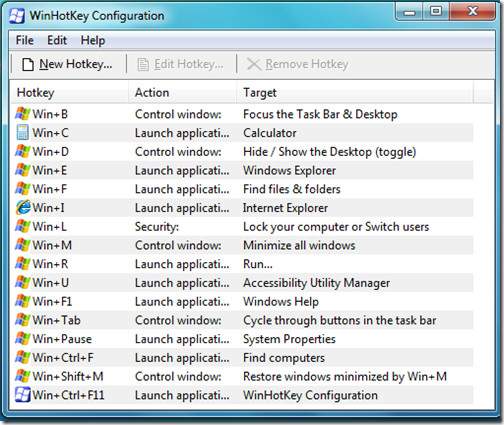
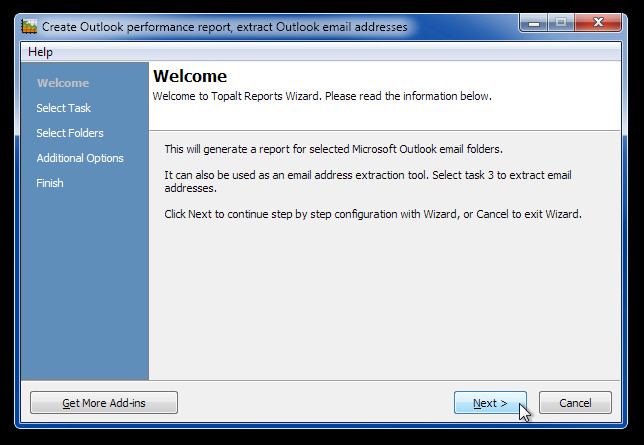


ความคิดเห็น